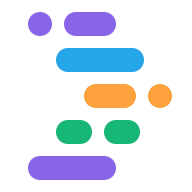Project IDX memfasilitasi alur kerja pengembangan Anda dengan fitur kode yang didukung AI berikut:
Pelengkapan kode yang disarankan saat Anda mengetik.
Sidebar asisten chat yang membuat, menerjemahkan, dan menjelaskan kode.
Tindakan inline yang dapat Anda lakukan pada bagian kode yang dipilih. Misalnya, Anda dapat meminta Gemini di IDX untuk membuat kode yang dipilih lebih mudah dibaca.
Bantuan kode inline.
Untuk mempelajari lebih lanjut, baca artikel Bantuan Kode Generatif.
Tambahkan Gemini ke ruang kerja Anda
Gemini di IDX tersedia di wilayah terbatas, dengan ketersediaan yang terus bertambah. Jika Gemini di IDX tersedia di wilayah Anda, Anda dapat menambahkannya ke ruang kerja dengan mengikuti langkah-langkah berikut:
Buka Project IDX.
Klik ikon Gemini di bagian bawah ruang kerja atau tekan Cmd+Shift+Space (Ctrl+Shift+Space di ChromeOS, Windows, atau Linux). Sidebar chat Gemini akan muncul. Pastikan untuk mengklik Learn more dan membaca Bantuan Kode Generatif.
Baca dan setujui persyaratan dan ketentuan serta Gemini di pemberitahuan privasi IDX. Klik Continue.
Gunakan Gemini di IDX untuk meningkatkan produktivitas coding Anda melalui sidebar chat atau bantuan kode inline.
(Opsional) Untuk penyesuaian yang lebih baik dan respons yang lebih bermanfaat, aktifkan pengindeksan codebase di setelan ruang kerja Anda. Buka jendela Settings dengan mengklik ikon roda gigi atau menekan Ctrl + , (di Windows/Linux/ChromeOS) atau Cmd + , (di MacOS), lalu pilih opsi IDX › AI: Enable Codebase Indexing. Jika Anda menggunakan file
settings.json, tetapkan"IDX.aI.enableCodebaseIndexing": true.
Untuk melihat perintah Gemini dengan perintah IDX dari palet perintah, buka palet perintah (Cmd+Shift+P di Mac atau Ctrl+Shift+P di ChromeOS, Windows, atau Linux), lalu telusuri Gemini. Daftar perintah Gemini di IDX akan muncul.
Menyesuaikan setelan pelengkapan kode
Untuk membantu Anda menulis kode, IDX menyediakan saran pelengkapan kode berkemampuan AI yang memprediksi dan mengisi otomatis kode dalam file yang terbuka segera setelah Anda mulai mengetik. Pelengkapan kode yang disarankan diaktifkan secara default.
Untuk menerima saran kode, tekan Tab. Untuk mengabaikan saran itu, teruslah mengetik.
Untuk mengaktifkan atau menonaktifkan pelengkapan kode, sesuaikan setelan penyelesaian kode Anda.
Buka jendela Settings dengan mengklik ikon roda gigi atau menekan Ctrl + , (di Windows/Linux/ChromeOS) atau Cmd + , (di MacOS).
Telusuri setelan IDX > AI > Aktifkan Penyelesaian Inline di setelan Ruang Kerja.
Untuk menonaktifkan pelengkapan kode, batalkan pilihan opsi Aktifkan pelengkapan kode inline saat mengetik. Anda harus memperbarui setelan penyelesaian kode untuk setiap ruang kerja.
Jika Anda menggunakan file
settings.json, setel"IDX.aI.enableInlineCompletion": false.
Anda dapat menyesuaikan opsi ini di setelan Workspace dan User, tetapi menyesuaikannya di setelan Workspace akan memastikan bahwa setelan ini akan tetap ada jika VM yang bekerja untuk ruang kerja Anda terhubung untuk dimulai ulang. Di IDX, setelan User tidak berlaku di seluruh ruang kerja Anda.
Melihat kutipan kode
Untuk membantu Anda memverifikasi saran kode, IDX membagikan informasi tentang sumber asli dan lisensi terkait. Saat Anda membuat kode atau menerima saran kode inline, IDX akan memeriksa konten berlisensi dan memberikan link inline ke kemungkinan kutipan. Klik link ini untuk mempelajari potensi persyaratan lisensi software.
Anda juga dapat melihat log semua kutipan dan lisensi kode di jendela chat Gemini dengan mengklik ikon Log Lisensi di kolom header chat.
![]()
Untuk mempelajari kutipan kode Google lebih lanjut, lihat Bantuan Kode Generatif.